Dlaczego e-maile z formularza kontaktowego trafiają do spamu (+ jak to naprawić)
Opublikowany: 2023-02-08Czy e-maile z formularza kontaktowego trafiają do spamu po uruchomieniu odpowiedzi? Rozumiemy. To frustrujące, gdy zdajesz sobie sprawę, że Twoje wiadomości nie docierają do odbiorców.
W tym poście przyjrzymy się problemom z dostarczalnością e-maili, w tym przyczynom, dla których Twoje e-maile trafiają do spamu, oraz prostym krokom, które możesz podjąć, aby je naprawić.
Dlaczego e-maile z formularzy kontaktowych trafiają do spamu?
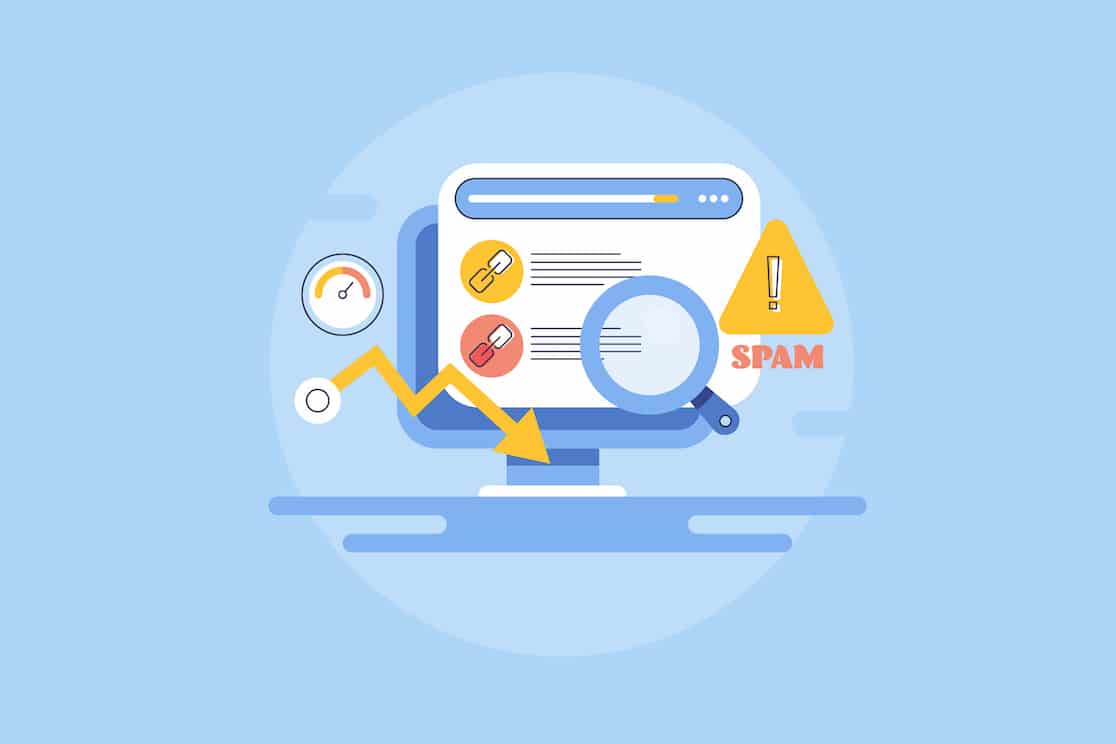
Podczas wysyłania wiadomości e-mail wiele dzieje się za kulisami. Na przykład, czy wiesz, że każdy e-mail otrzymuje wynik spamu? Im wyższy wynik spamu, tym większe prawdopodobieństwo, że wiadomość nigdy nie dotrze do zamierzonego odbiorcy.
Co wpływa na ten wynik spamu? Krótko mówiąc, cechy wiadomości e-mail decydują o tym, czy trafi ona do folderu ze spamem. Na ocenę e-maila wpływają różne czynniki, ale oto krótki przegląd niektórych z najczęstszych:
- Twój serwer znajduje się na czarnej liście
- Wspólne z hostingiem współdzielonym
- Może być wynikiem infekcji złośliwym oprogramowaniem lub hakera
- Wysyłanie wielu obrazów i załączników
- Obrazy i załączniki zwiększają wynik spamu
- Duże rozmiary plików i wiele załączników wpływają na ocenę
- Wysyłanie z nietypowej domeny TLD
- .biz, .work, .shop to przykłady tego typu gTLD (TLD niezwiązane z obszarem geograficznym)
- Wybierz tradycyjną domenę TLD, taką jak .com, aby zmniejszyć prawdopodobieństwo trafienia do spamu
Jaki jest najbardziej prawdopodobny powód, dla którego e-maile z formularza kontaktowego trafiają do spamu?

Jeśli okaże się, że wiele wiadomości z formularzy kontaktowych trafia do folderów ze spamem, a nie do skrzynek odbiorczych, prawdopodobnie zdasz sobie sprawę, że ma to związek z serwerem.
Możesz znaleźć bardziej szczegółowe wyjaśnienia na ten temat, ale ogólną przyczyną jest to, że e-maile z formularza kontaktowego są wysyłane przez serwer, który nie jest skonfigurowany pod kątem wysyłania e-maili.
Ponadto Twoje e-maile mogą nie być odpowiednio uwierzytelnione, aby poinformować dostawców poczty e-mail, że nie są spamem.
Gdy tak się stanie, wiadomość może nie zostać dostarczona lub może zostać złapana przez filtry antyspamowe i trafić do folderu śmieci, którego nigdy nie można zobaczyć.
Jak zatrzymać wysyłanie wiadomości e-mail z formularza kontaktowego do śmieci?
Możesz to skonfigurować tak, aby przesyłanie formularzy w Twojej witrynie powodowało automatyczne potwierdzenie e-mailem lub odpowiedź. Jeśli ktoś wypełni formularz w Twojej witrynie, chcesz, aby otrzymał wyzwoloną odpowiedź.
Aby wiadomości e-mail z formularzy kontaktowych nie trafiały do śmieci, musisz upewnić się, że przechodzą one przez dostawcę usług poczty e-mail, aby były odpowiednio uwierzytelniane. E-maile, które nie są uwierzytelnione, są zwykle oznaczane jako spam.
Jak naprawić e-maile z formularza kontaktowego trafiające do spamu
Aby rozwiązać problemy z dostarczaniem wiadomości e-mail, pokażemy Ci, jak używać wtyczki WP Mail SMTP do wysyłania wiadomości e-mail z Twojej witryny za pośrednictwem odpowiednio skonfigurowanego serwera pocztowego z odpowiednim uwierzytelnieniem.
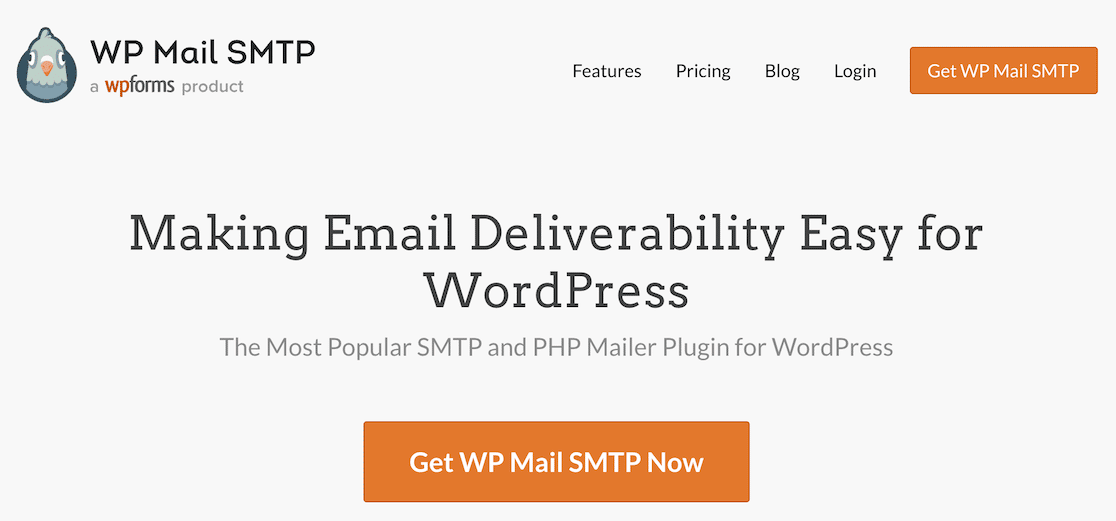
WP Mail SMTP rozwiązuje oba te problemy, pomagając połączyć witrynę z usługą innej firmy, która będzie wysyłać wszystkie wiadomości e-mail WordPress. Nazywamy ten typ platformy pocztą, a zaczniesz od wybrania, z której chcesz korzystać.
W tym artykule
- Dlaczego e-maile z formularzy kontaktowych trafiają do spamu?
- Jaki jest najbardziej prawdopodobny powód, dla którego e-maile z formularza kontaktowego trafiają do spamu?
- Jak zatrzymać wysyłanie wiadomości e-mail z formularza kontaktowego do śmieci?
- Jak naprawić e-maile z formularza kontaktowego trafiające do spamu
- 1. Utwórz konto Mailer i uwierzytelnij swoją domenę
- 2. Pobierz i zainstaluj WP Mail SMTP
- 3. Uruchom kreatora konfiguracji i połącz się z dostawcą poczty e-mail
- 4. Ustaw adres e-mail nadawcy i nazwę nadawcy
- 5. Włącz szczegółowe dzienniki poczty e-mail i podsumowanie tygodniowe
- 6. Dostosowywanie ustawień formularza
1. Utwórz konto Mailer i uwierzytelnij swoją domenę
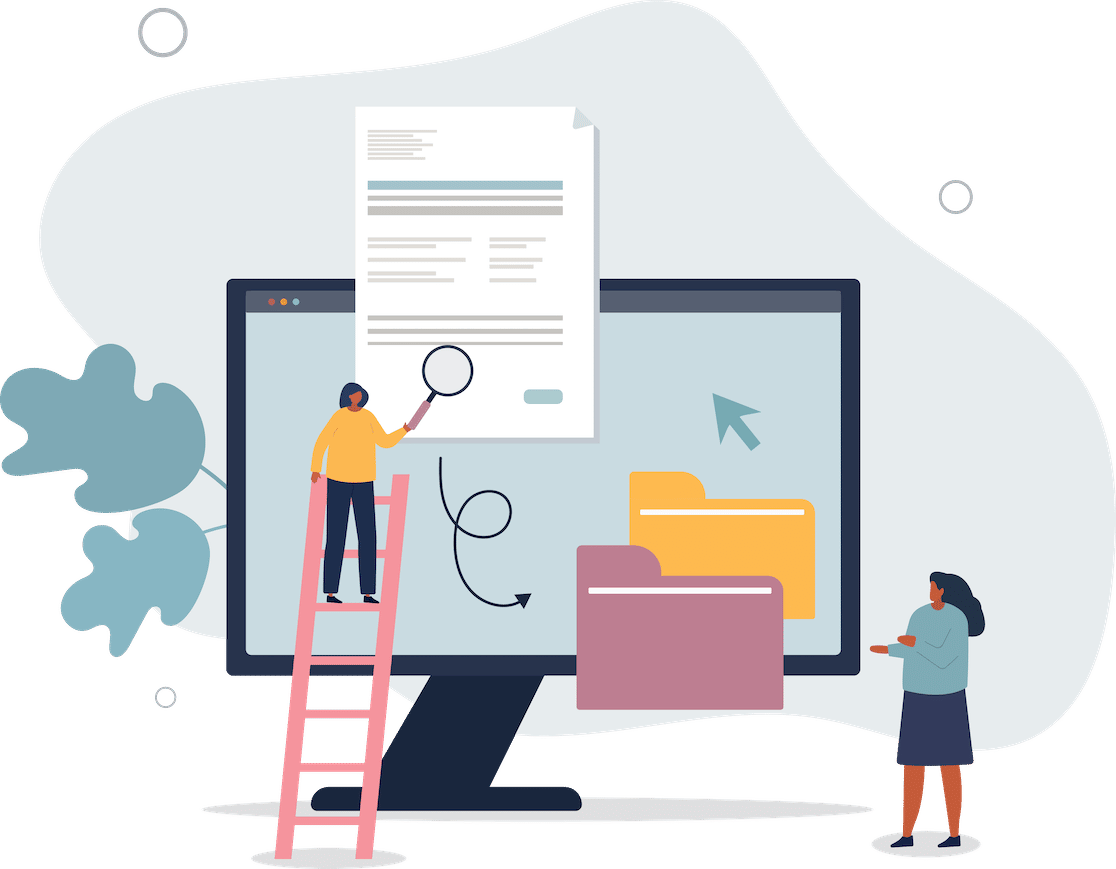
Pierwszą rzeczą, którą musisz zrobić, to zarejestrować się w usłudze pocztowej. Sprawdź dokumentację wybranego programu pocztowego, klikając poniższe linki, aby uzyskać instrukcje krok po kroku dotyczące prawidłowej konfiguracji konta.
- Wyślij warstwę
- SMTP.com
- Wyślijinblue
- Google Workspace/Gmail
- Pistolet pocztowy
- Stempel pocztowy
- Wyślij siatkę
- SparkPost
- Inne SMTP
- Amazon SES
- Microsoft 365/Outlook.com
- Zoho Mail
Odkryliśmy, że najlepszymi opcjami są SendLayer, SMTP.com i Sendinblue. Jako transakcyjne dostawcy poczty e-mail są dobrze przygotowani do obsługi dużych ilości zautomatyzowanych wiadomości, takich jak wiadomości e-mail z formularzy kontaktowych.
Niektóre programy pocztowe wymagają uwierzytelnienia domeny przez dodanie rekordów DNS do ustawień domeny.
Pamiętaj, że każdy program pocztowy zapewnia inne rekordy DNS, więc musisz przejść i zakończyć konfigurację na stronie usługi. Są jednak takie, jak Gmail, które w ogóle ich nie udostępniają.
Skorzystaj z powyższych linków, aby uzyskać dostęp do dokumentacji wybranej usługi, a nasz przewodnik przeprowadzi Cię przez proces konfiguracji i uwierzytelniania domeny.
2. Pobierz i zainstaluj WP Mail SMTP
Po skonfigurowaniu dostawcy poczty e-mail i uwierzytelnieniu domeny następnym krokiem jest pobranie i zainstalowanie WP Mail SMTP.
Najpierw musisz wybrać swój plan.


Po zarejestrowaniu otrzymasz plik .zip, który możesz pobrać.
Następnie przesyłasz ten plik do WordPress, aby zainstalować wtyczkę.
Na pulpicie nawigacyjnym WordPress kliknij Wtyczki w menu na lewym pasku bocznym, a następnie kliknij Dodaj nowy.
Znajdź opcję Prześlij wtyczkę u góry tej strony.

Prześlij plik .zip z wtyczką WP Mail SMTP.
3. Uruchom kreatora konfiguracji i połącz się z dostawcą poczty e-mail
Po zainstalowaniu wtyczki musisz uruchomić Kreatora instalacji. Pierwszym krokiem jest połączenie konta usługi e-mail skonfigurowanego w kroku 1, aby upewnić się, że wiadomości e-mail z formularza kontaktowego są dostarczane prawidłowo.
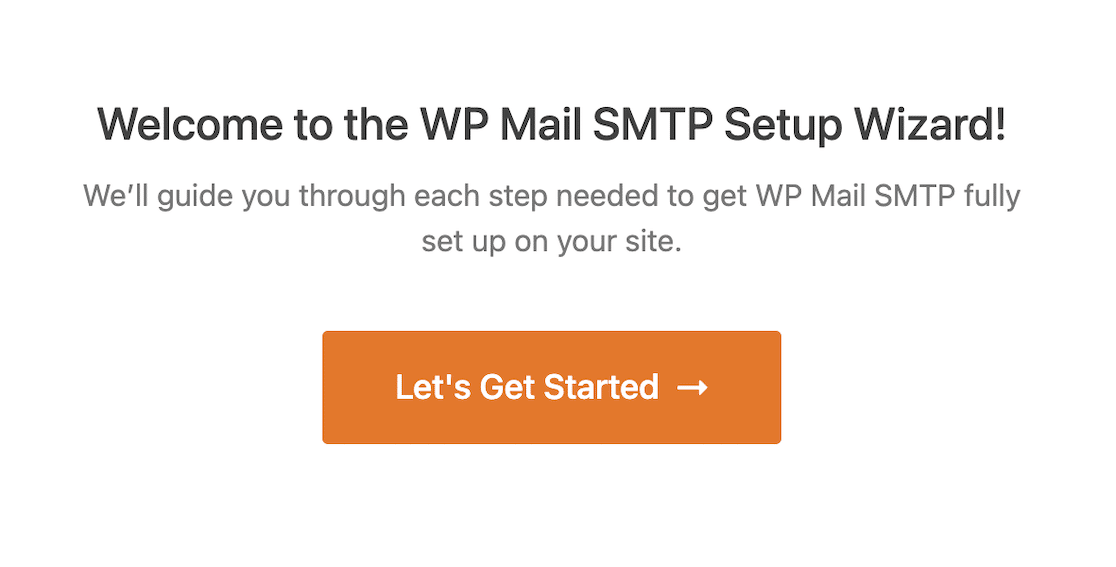
Pierwszą rzeczą, którą wtedy zrobisz, jest wybranie dostawcy poczty e-mail, z którego chcesz korzystać, z listy usług obsługiwanych przez WP Mail SMTP.
Powinieneś wybrać dostawcę poczty e-mail użytego w kroku 1 do uwierzytelnienia domeny. To jest bardzo ważne!
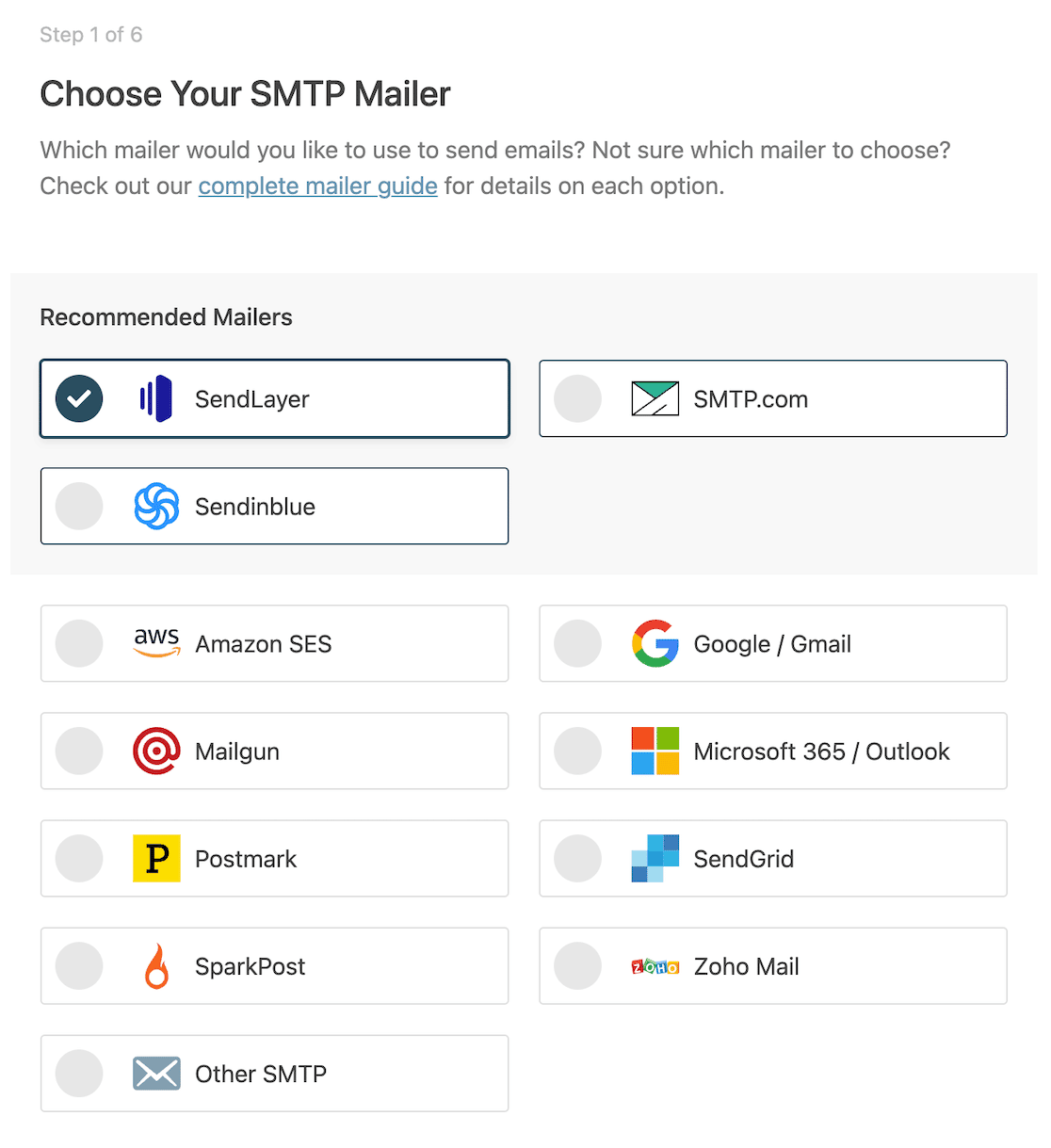
4. Ustaw adres e-mail nadawcy i nazwę nadawcy
Po wybraniu programu pocztowego upewnij się, że adres e- mail nadawcy i nazwa nadawcy są poprawnie sformatowane.
Jest to ważne, ponieważ gdy ktoś prześle formularz w Twojej witrynie i wywoła odpowiedź, zobaczy imię i nazwisko oraz adres e-mail.
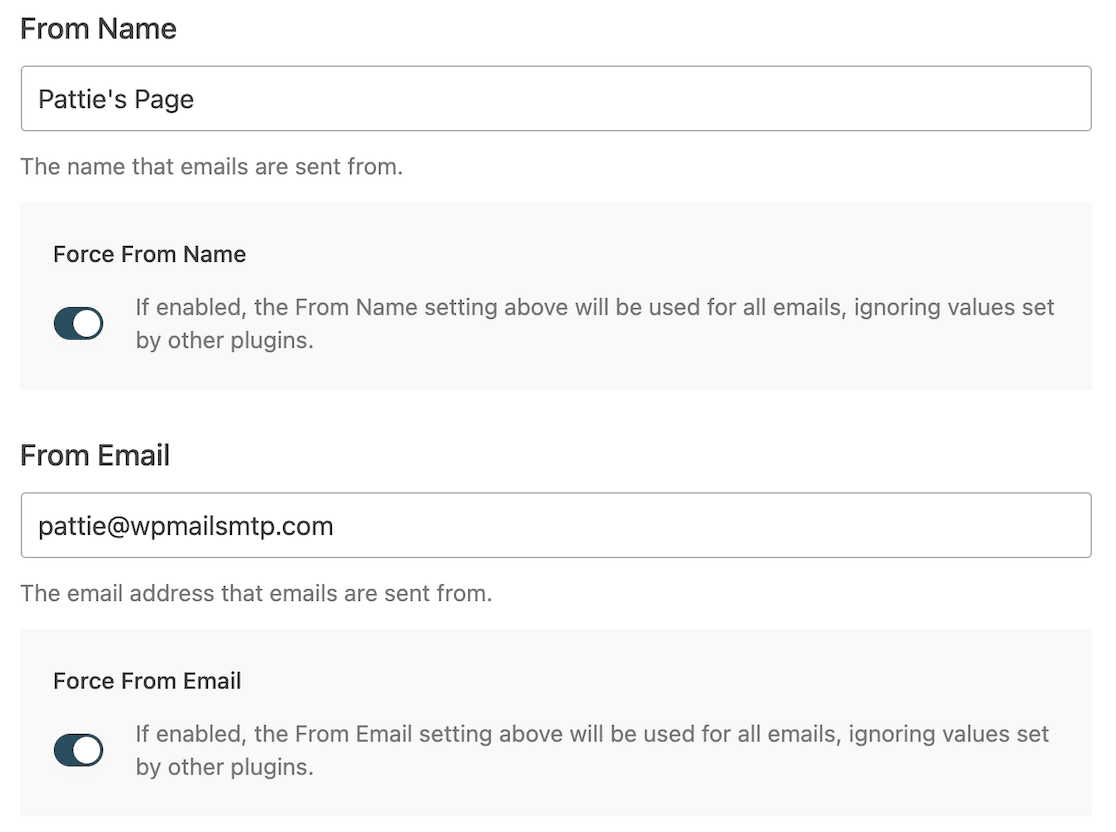
Bardzo ważne jest, aby używany adres e-mail należał do domeny uwierzytelnionej w poprzednich krokach.
Jeśli na przykład uwierzytelniłeś stronę examplepage.com, Twój e-mail powinien kończyć się ciągiem @examplepage.com.
Dla każdego pola możesz wymusić z adresu e-mail lub wymusić z nazwy.
Gdy wybierzesz tę opcję, możesz spać spokojnie, wiedząc, że wszystkie wiadomości e-mail wysłane za pośrednictwem formularzy kontaktowych zostaną uwierzytelnione, ponieważ już uwierzytelniłeś tę nazwę domeny. To duży krok w zapobieganiu lądowaniu e-maili z formularzy w folderze spamu.
5. Włącz szczegółowe dzienniki poczty e-mail i podsumowanie tygodniowe
Jeśli zarejestrowałeś się w celu uzyskania licencji Pro za pomocą WP Mail SMTP, zdecydowanie zalecamy włączenie szczegółowych dzienników e-mail i e-maila z podsumowaniem tygodniowym , gdy dojdziesz do ostatniego kroku konfiguracji.
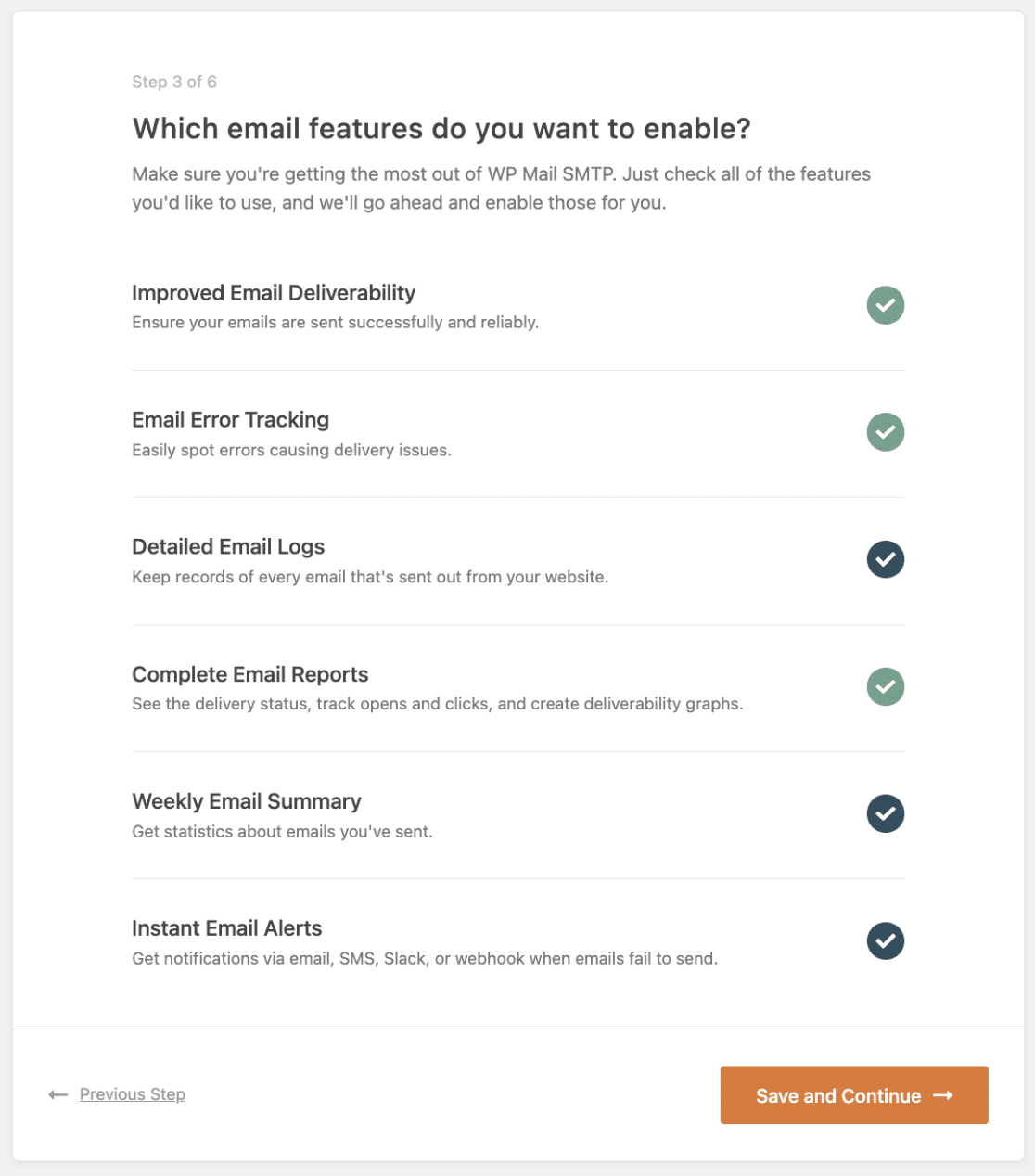
W ten sposób znacznie zwiększysz funkcjonalność WP Mail SMTP. Niektóre funkcje, których możesz się spodziewać, to:
- Pełne logowanie poczty e-mail
- Otwórz i kliknij śledzenie
- Zapisz załączniki wiadomości e-mail
- Eksportuj dzienniki poczty e-mail
- Eksportuj w formacie EML
- Wyślij ponownie e-mail
- Cotygodniowe aktualizacje zawierające szczegółowe statystyki dostarczalności, współczynniki otwarć i współczynniki klikalności
A jeśli chcesz otrzymywać automatyczne alerty, jeśli witryna nie wyśle wiadomości e-mail, możesz również włączyć błyskawiczne alerty e-mail .
Po skonfigurowaniu dostawcy poczty e-mail WP Mail SMTP wyśle Ci testową wiadomość e-mail, aby potwierdzić, że wszystko działa tak, jak powinno.
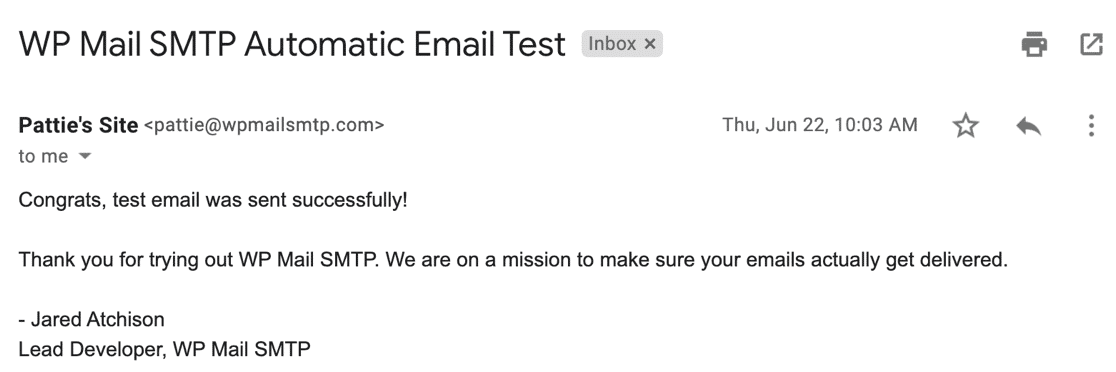
6. Dostosowywanie ustawień formularza
Teraz, gdy masz skonfigurowany WP Mail SMTP, możesz wrócić do WPForms, aby sprawdzić ustawienia formularza.
Otwórz formularz, którego chcesz użyć, i kliknij Ustawienia » Powiadomienia.
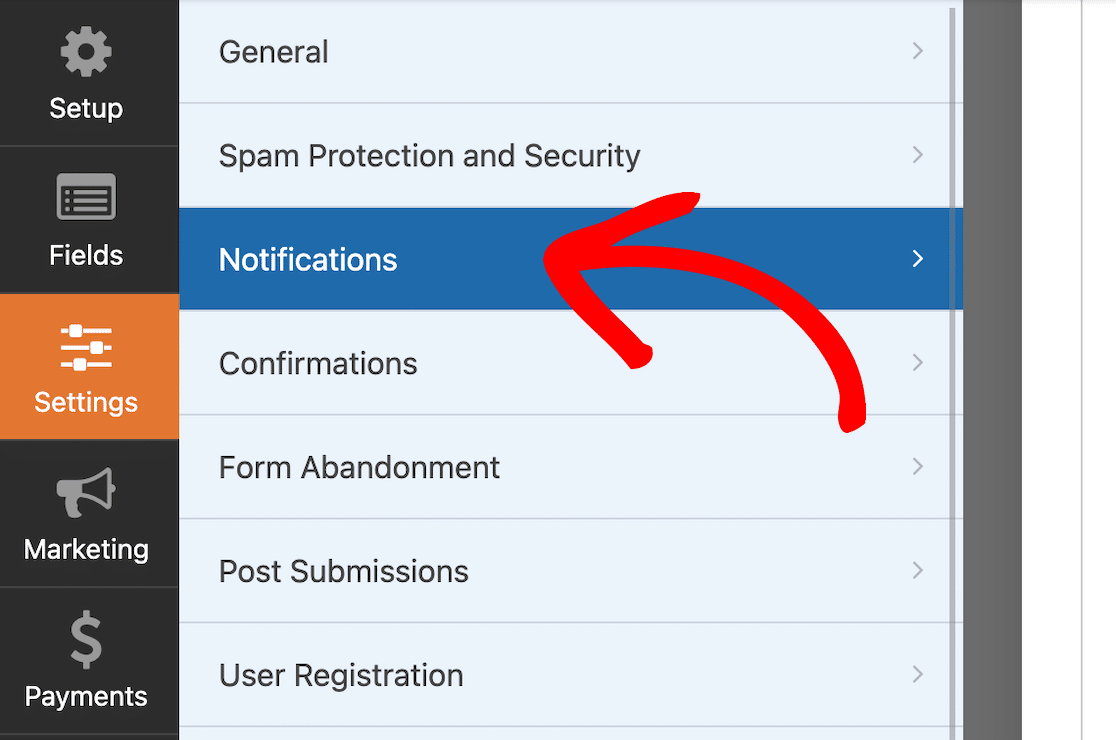
W polach Od nazwy i Od e-maila powinieneś teraz zobaczyć alert informujący, że nie możesz zmienić tych ustawień z powodu ustawień w WP Mail SMTP.

Informacje w tych polach powinny być zgodne z domeną uwierzytelnioną w WP Mail SMTP.
Teraz, gdy wykonałeś te kroki, e-maile z formularza kontaktowego powinny bezpiecznie trafiać do skrzynek odbiorczych zamiast do filtrów spamu!
Następnie dowiedz się, jak zmienić adres e-mail administratora WordPress
Nie popełniaj błędu nowicjusza polegającego na uwierzytelnieniu adresu e-mail tylko po to, aby ustawić inny jako adres e-mail administratora WordPress. Dowiedz się, jak zmienić adres e-mail administratora WordPress, aby pasował do adresu e-mail uwierzytelnionego w WP Mail SMTP. Możemy również pomóc, jeśli potrzebujesz tylko skonfigurować ustawienia poczty e-mail WordPress.
Nie zapomnij też nauczyć się, jak prawidłowo dołączać pliki do powiadomień e-mail w formularzu. Nie zapominaj, że zbyt wiele załączników może uruchomić filtr antyspamowy!
Stwórz swój formularz WordPress teraz
Gotowy do zbudowania formy? Zacznij już dziś z najłatwiejszą wtyczką do tworzenia formularzy WordPress. WPForms Pro zawiera wiele bezpłatnych szablonów i oferuje 14-dniową gwarancję zwrotu pieniędzy.
Jeśli ten artykuł ci pomógł, śledź nas na Facebooku i Twitterze, aby uzyskać więcej bezpłatnych samouczków i przewodników WordPress.
